※本記事はプロモーションを含みます。
XMのMT4にログインできない経験をした方は割と多いと思います。
そこで本記事では、XMのMT4にログインできない7つの原因とその解決法をお伝えしていきます。
XMのMT4にログインしようとしたけどなぜかログインできない!という方は参考にしてみてください。
XMのMT4にログインできない7つの原因とその解決法
XMのMT4にログインできない原因は基本的に下記の7つです。
【XMのMT4にログインできない7つの原因】
1. ログイン情報が間違っている
2. ログインするサーバー番号がリストに表示されない
3. 取引プラットフォームを間違っている
4. 口座凍結されている
5. MT4のバージョンが古い
6. XMがサーバーメンテナンスしている
7. トレーダー側のネット回線エラー
概ねこの7つに当てはまっている場合が多いので、該当している項目がないかを確認してみてください。
1. ログイン情報が間違っている
XMのMT4にログインできない原因で最も多いのはこれです。
XMのMT4にログインするために必要な情報は下記の3つですが、
- MT4のID
- 取引口座のサーバー番号
- パスワード
この3つのうちどれか1つでも間違っていれば、当然ながらMT4にログインすることができません。
上記3つの情報を確認して、正確に入力しましょう。

大文字・小文字の違いでも弾かれますので全て正確に入力しましょう!
MT4のIDと取引口座のサーバー番号はXMの口座開設時に送られてきたメールに書かれてあるのですぐに確認できると思いますが↓↓↓
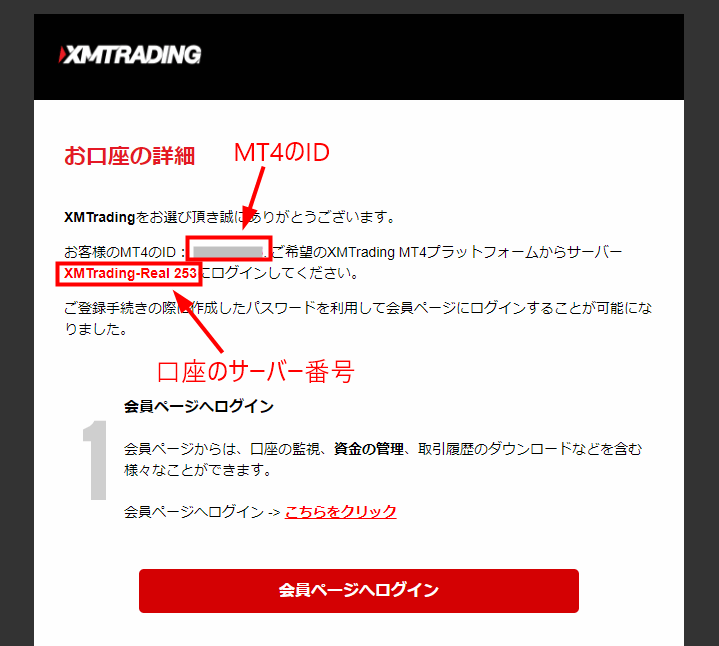
パスワードに関しては口座開設時に送られてくるメールには記載されていませんので、忘れてしまうこともあるかと思います。
そこで現在のパスワードをリセットして新しいパスワードを設定する方法を紹介します。
新しいパスワードを設定する方法
新しいパスワードを設定する方法は下記の通りです。
【新しいパスワードを設定する方法】
Step1:XM会員サイトへのログインページを開く
Step2:パスワードをお忘れですか?をクリックする
Step3:必要情報を入力する
Step4:XMからのメールを確認しパスワードリセットページを開く
Step5:新しいパスワードとログインIDを入力する
Step1:XM会員サイトのログインページを開く
パスワードの変更はXM会員サイトのログインページから行いますので、こちらよりXM会員サイトのログインページを開いてください。

Step2:パスワードをお忘れですか?をクリックする
ログインページを開いたら
「パスワードをお忘れですか?」
をクリックしてください。
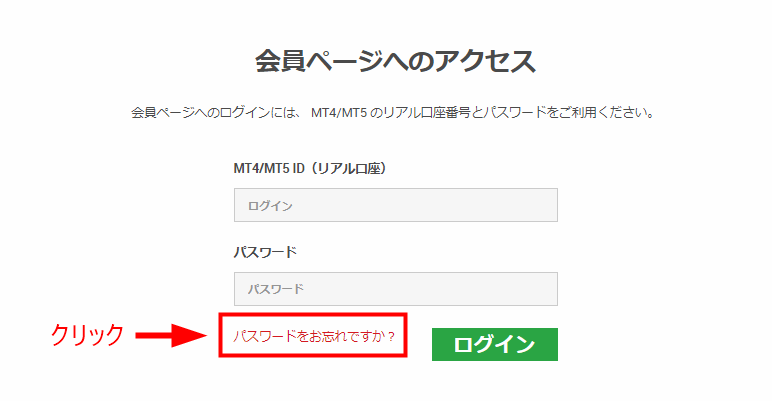

Step3:必要情報を入力する
下記の画面が表示されますので
- MT4/MT5のID
- 登録メールアドレス
を入力して、緑の「送信」ボタンをクリックしてください。
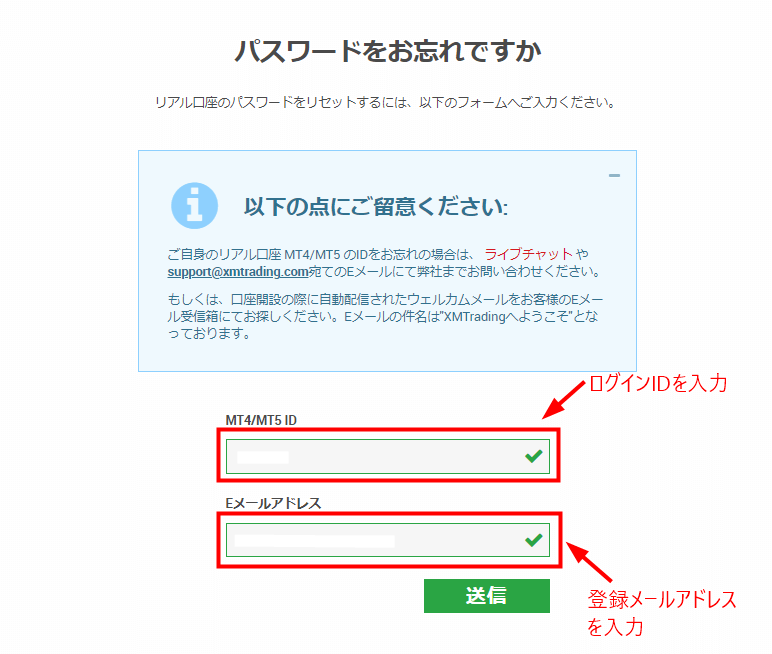
送信ボタンをクリックすると「依頼が提出されました」という表示が出ます。
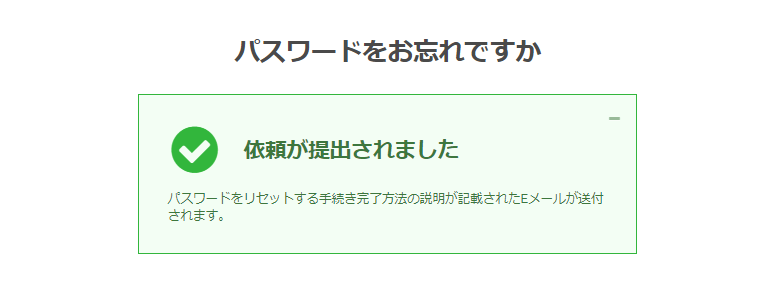

Step4:XMからのメールを確認しパスワードリセットページを開く
XMから「パスワードのリセット依頼」というメールが届くので、そのメール本文内にある
こちらをクリック
をクリックします。
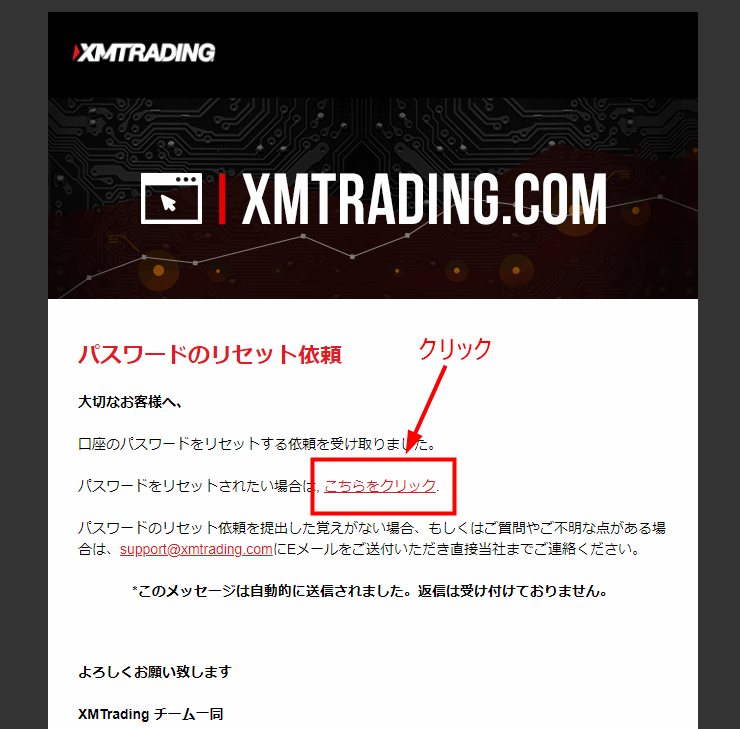

Step5:新しいパスワードとログインIDを入力する
すると新しいパスワードを設定するページに進みますので、
- 新しいパスワード
- MT4/MT5のID
を入力し、緑の「送信」ボタンをクリックします。
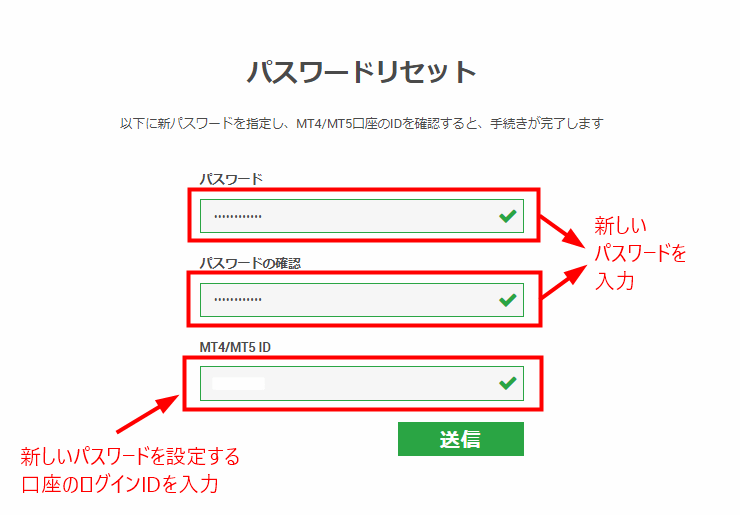
問題がなければ「パスワードが変更されました」という表示がされ↓
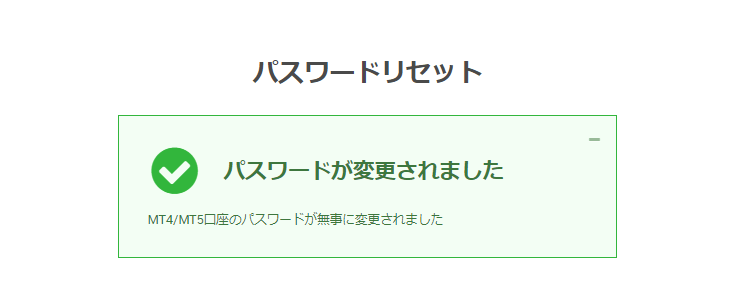
XMから「パスワードが変更されました」というメールが届きます。
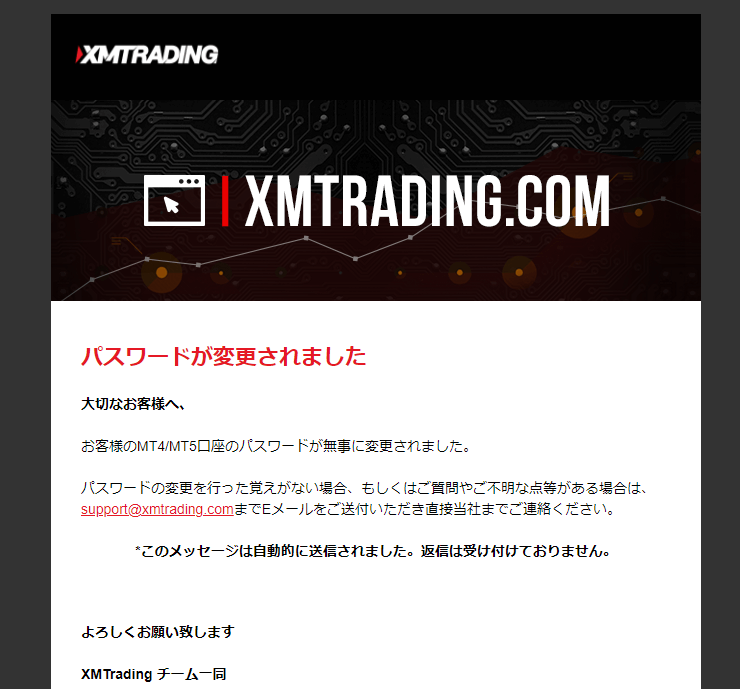
新しく設定したパスワードで再度MT4にログインしてみてください。
2. ログインするサーバー番号がリストに表示されない
MT4にログインする際にサーバー番号がリストに表示されますが↓
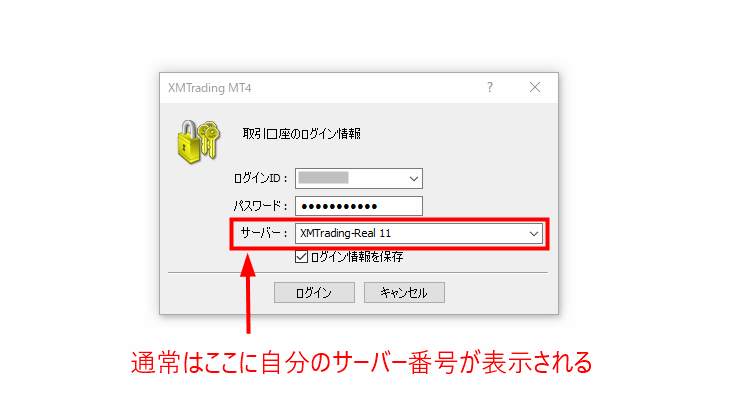
ここに自分のサーバー番号がない場合があります。
その際は以下の手順でサーバーの追加を行う必要があります。
【自分のサーバー番号を表示させてログインする方法】
Step1:MT4メニューバーの「ファイル(F)」をクリックする
Step2:「デモ口座の申請(A)」をクリック
(※デモ口座と書いているのがややこしいのですがリアル口座でもここをクリックしてください)
Step3:ログインしたいサーバー番号を入力してスキャンする
Step4:ログインしたいサーバー番号を選び「次へ」をクリック
Step5:ログインIDとパスワードを入力する
Step1:MT4メニューバーの「ファイル(F)」をクリックする
まず初めにMT4画面左上にあるメニューバーから、
「ファイル(F)」
をクリックします。
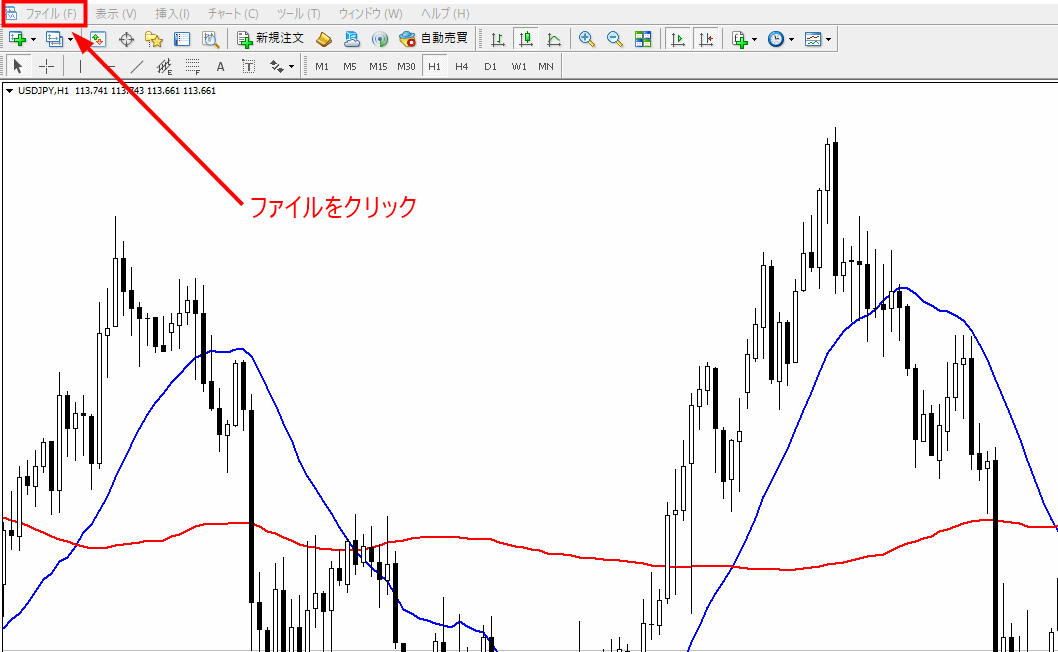

Step2:「デモ口座の申請(A)」をクリック
クリックすると下記の画面が表示されますので、
「デモ口座の申請(A)」
をクリックします。


Step3:ログインしたいサーバー番号を入力してスキャンする
「デモ口座の申請(A)」をクリックすると、取引サーバーの一覧表が表示されますので、
「新しいブローカーを追加します」
の緑の+ボタンを押して、ログインしたいサーバー番号を入力します。
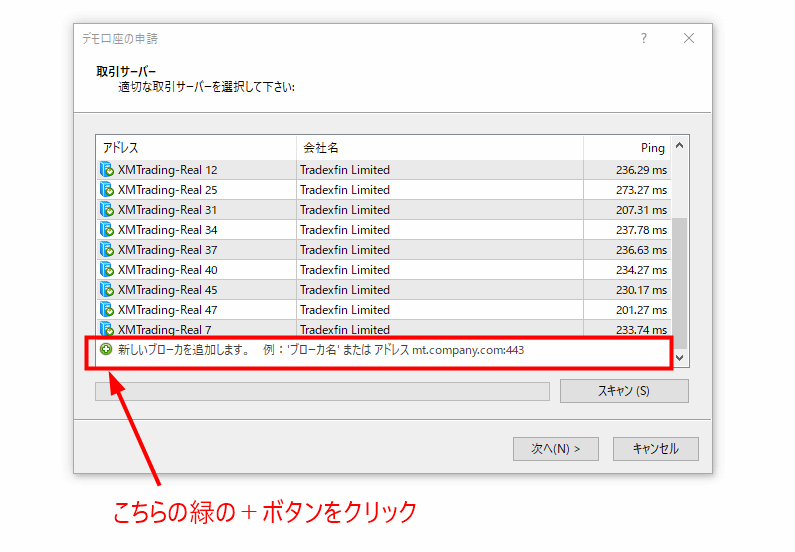
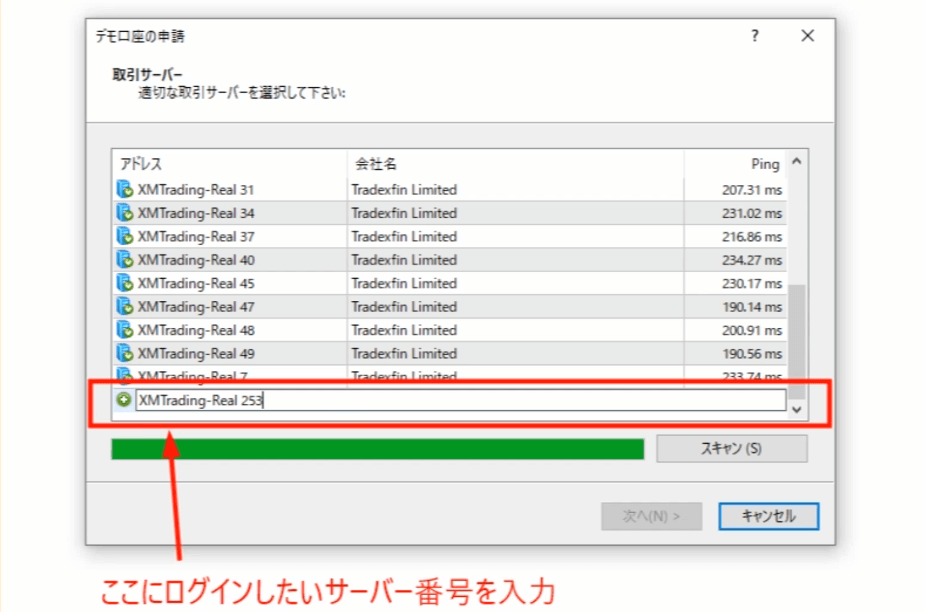

サーバー番号は一字一句間違ってはいけませんので、XMから届いたメールに記載されているサーバー番号をコピぺしましょう
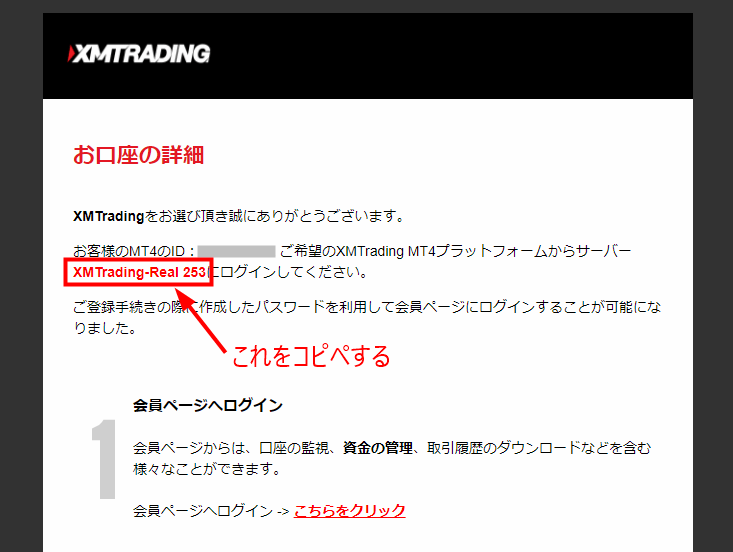
サーバー番号を入力し終えたら、
「スキャン(S)」
をクリックします。
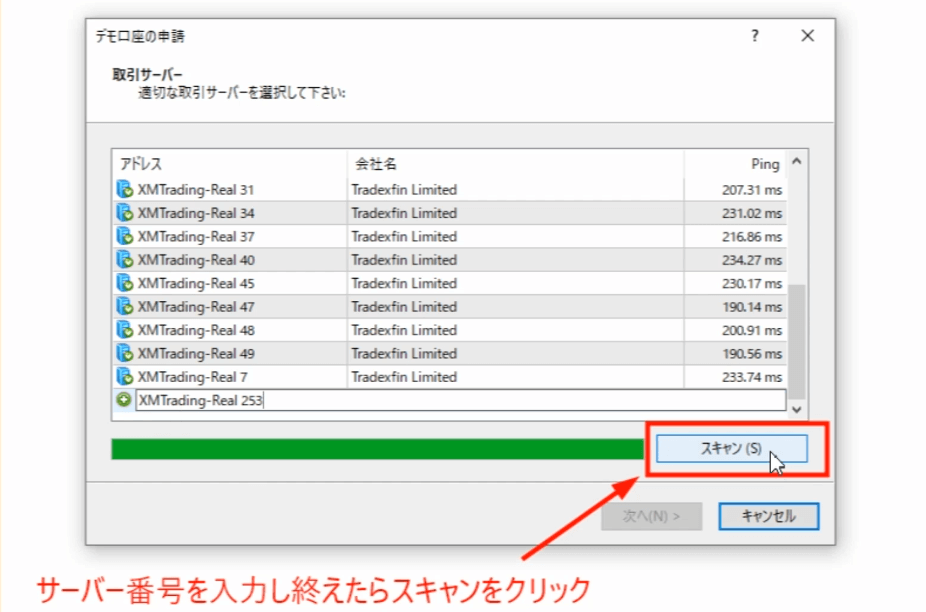
クリックすると、取引サーバー一覧表に先ほど入力したサーバー及び新たなサーバーが追加されますので、その中から自分がログインしたいサーバー番号を見つけます。

Step4:ログインしたいサーバー番号を選び「次へ」をクリック
自分がログインしたいサーバー番号を見つけたら、その番号をクリックして
「次へ(N)」
をクリックします。
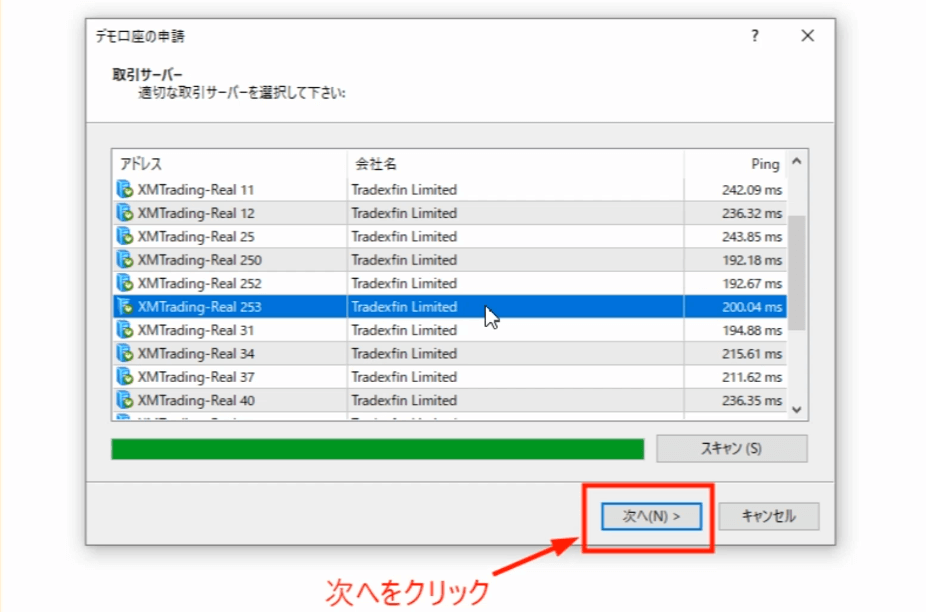

Step5:ログインIDとパスワードを入力する
クリックすると、
「アカウントタイプを選択」
という画面が出てくるので、
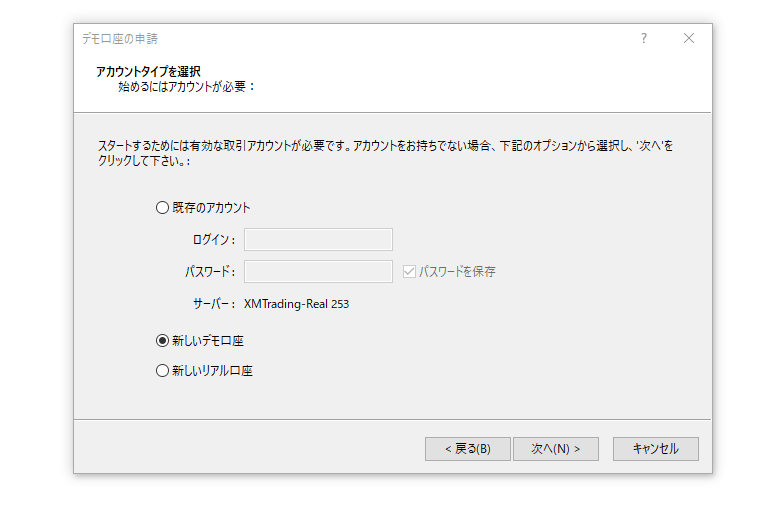
既存のアカウントにチェックを入れ、MT4のログインIDとパスワードを入力します。
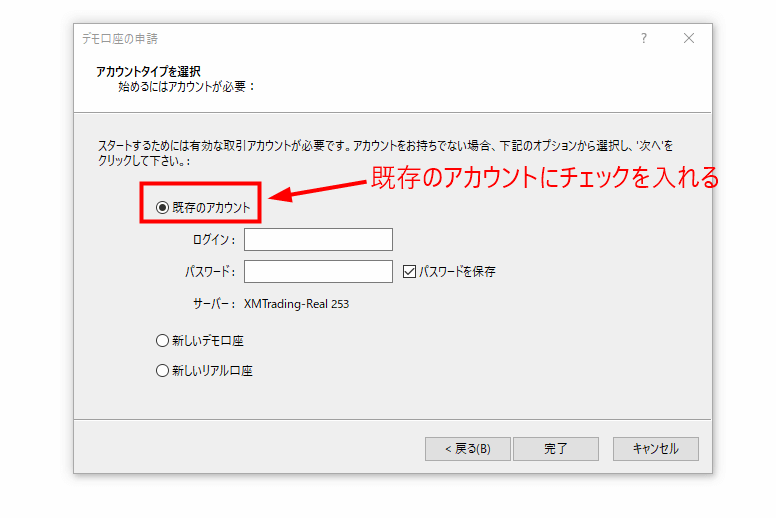
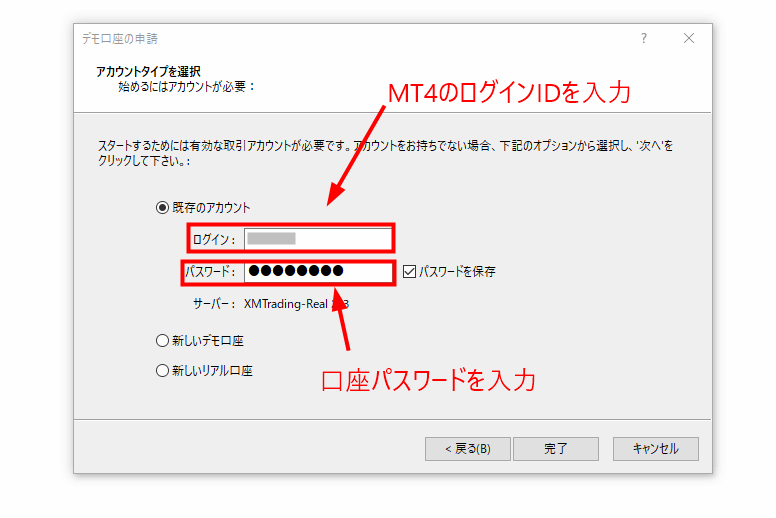
ログインIDとパスワードを入力し、パスワードを保存にチェックを終えたら、
「完了」
をクリックします。
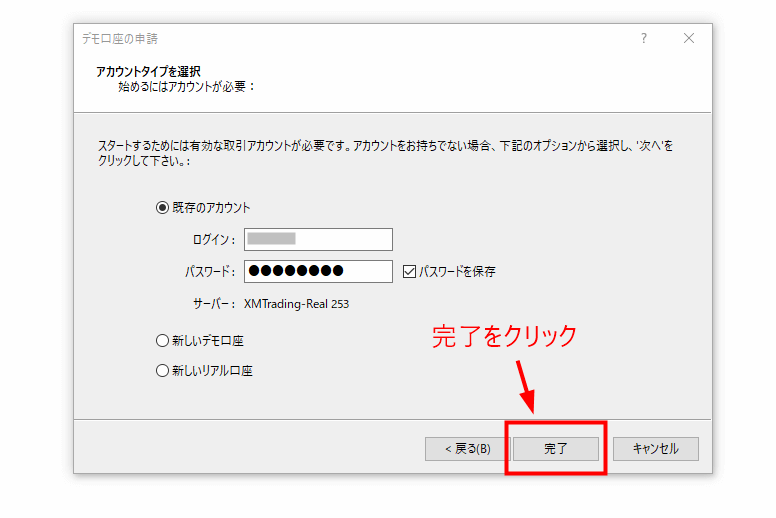
入力した内容に問題がなければこれで無事にログインできるはずです。
▼数字が出ていればログイン成功
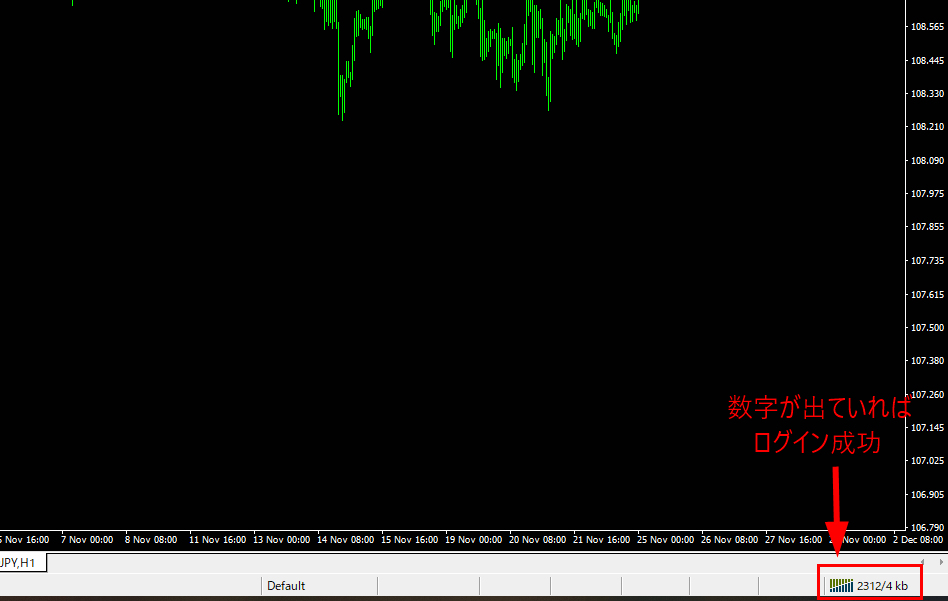
▼「回線不通!」もしくは「無効な口座」と表示されたらログイン失敗
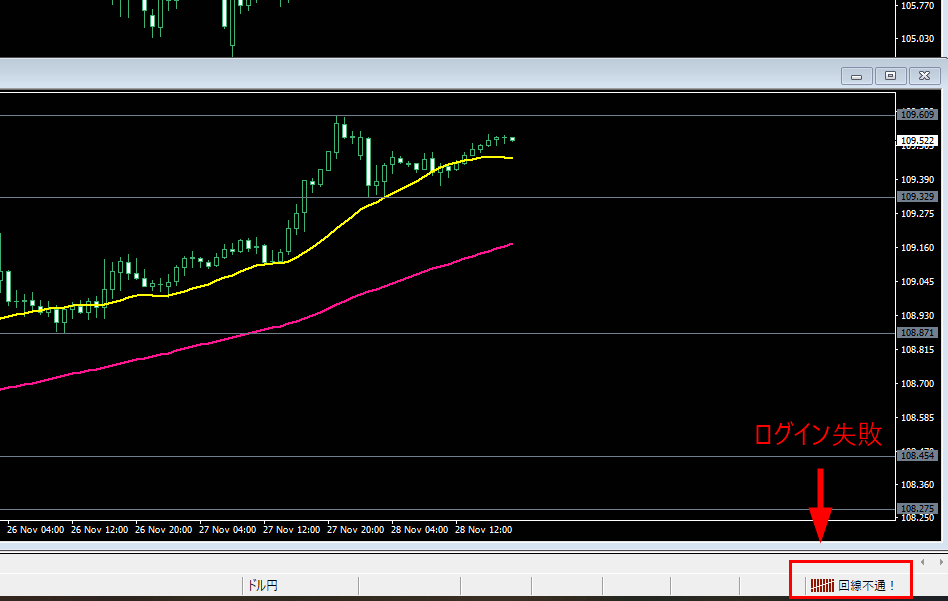
3. 取引プラットフォームを間違っている
口座開設した際に、MT4かMT5のどちらかを選択したかと思いますが↓

MT4を選択した方はMT4に、 MT5を選択した方はMT5にしかログインすることができません。

MT5を選択したのにMT4にはログインすることはできないということです
ですので、自分が選択したプラットフォーム(MT4・MT5)を確認し、そのプラットフォームにログインしましょう。
自分が選択したプラットフォームがMT4かMT5のどちらか分からないという方は、口座開設時にXMから届く
「XMTradingへようこそ -お口座の詳細-」
というメールにプラットフォームの記載がありますのでそちらをご覧ください。
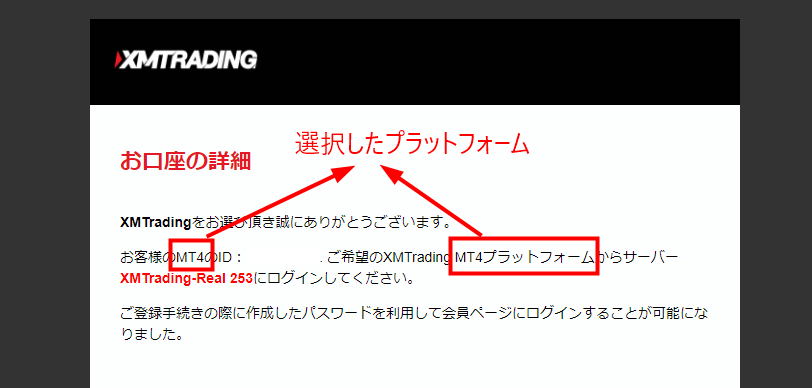
4. 口座凍結されている
XMでは、
- 口座残高がゼロの状態で90日間入出金や取引がない場合
- XMの規約に反する不正取引をした場合
のいずれかに該当する場合、口座凍結されてしまいます。

口座凍結される際は事前連絡がないのでご注意ください
口座凍結されると、MT4・MT5はもちろんのXM会員サイトにもログインできなくなります。
凍結した口座を復活させることはできないので再度XMで取引をしたい場合は、新たに口座を開設しましょう。

\※XM15周年記念のため、12月31日まで通常3,000円の口座開設ボーナスが1万5,000円に増額中!/
5. MT4のバージョンが古い
MT4のバージョンが古い場合も、ログインできないことがあります。

通常であれば自動的にアップデートされますが、お使いのパソコンによってはアップデートされず古いバージョンのままになってしまうことがあります
その場合、MT4を一旦アンインストールして最新のMT4をインストールしましょう。
【最新のMT4をインストールする方法】
Step1:MT4をアンインストールする
Step2:PCを再起動する
Step3:XM公式サイトにアクセスし最新のMT4をダウンロードする
Step4:ダウンロードした最新のMT4をインストールする
最新のMT4は、XM公式サイトの「プラットフォーム」というところをクリックすると↓
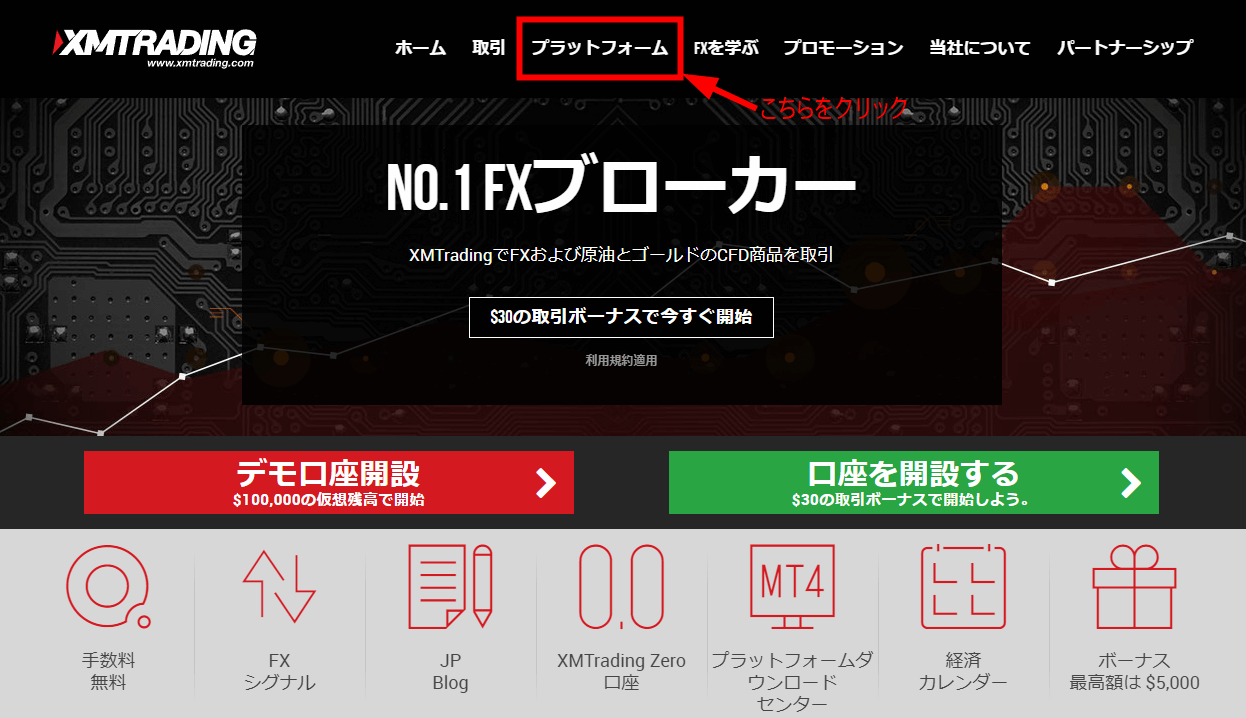
様々なプラットフォームをダウンロードできる画面に推移しますので↓
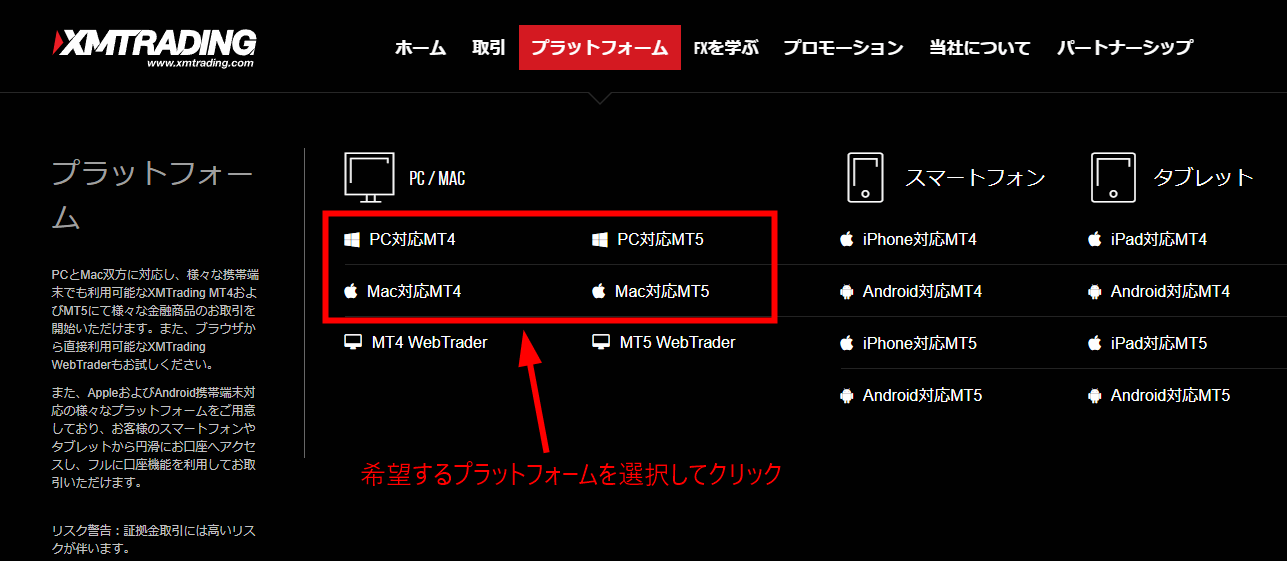
そちらから希望するプラットフォームを選び、ダウンロードすることができます。
ダウンロードの詳細は、【図解】XMのMT4の具体的な設定手順を解説(ダウンロード&インストール方法)をご参照ください。

6. XMがサーバーメンテナンスしている
XMはたまに不定期でサーバーメンテナンスを行いますが、その時間はログインすることができません。
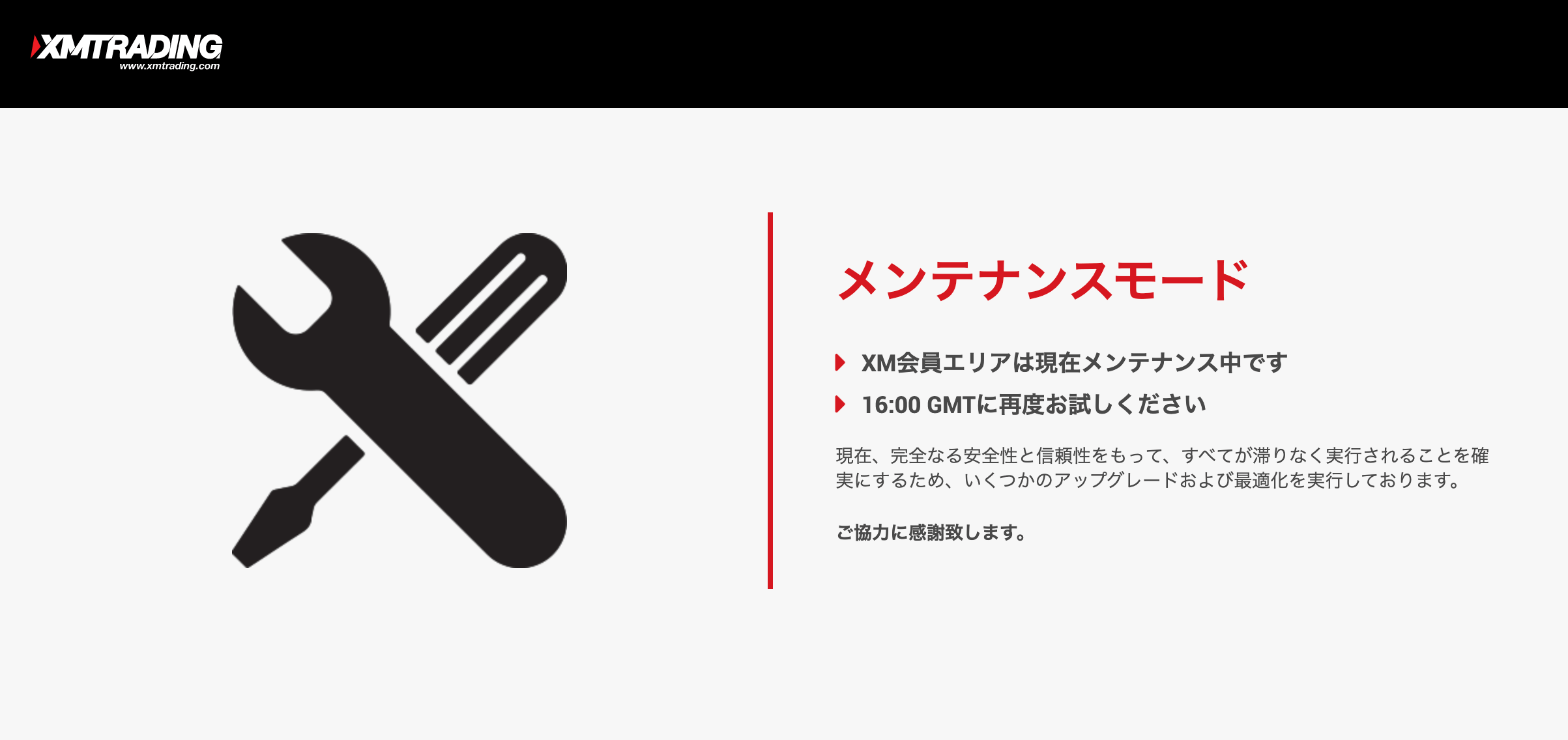
サーバーメンテナンスの時間はおよそ10分〜30分程度ですので、少し時間を空けてから再度ログインしてみましょう。
7. トレーダー側のネット回線エラー
トレーダー側のネット回線のエラーによってMT4にログインできない場合もあります。
Wi-Fiなど自分のネット回線が正常に稼働をしているかを確認してみましょう。

私も昔ログインできないことがあったのですが、自宅のWi-Fiが切れていたことが原因でした笑
…
以上、この7つが、
2. ログインするサーバー番号がリストに表示されない
3. 取引プラットフォームを間違っている
4. 口座凍結されている
5. MT4のバージョンが古い
6. XMがサーバーメンテナンスしている
7. トレーダー側のネット回線エラー
XMのMT4にログインできない原因です。
該当している項目がないかご自身で確認してみてください。
MT4にログインできない7つの原因とその解決法まとめ
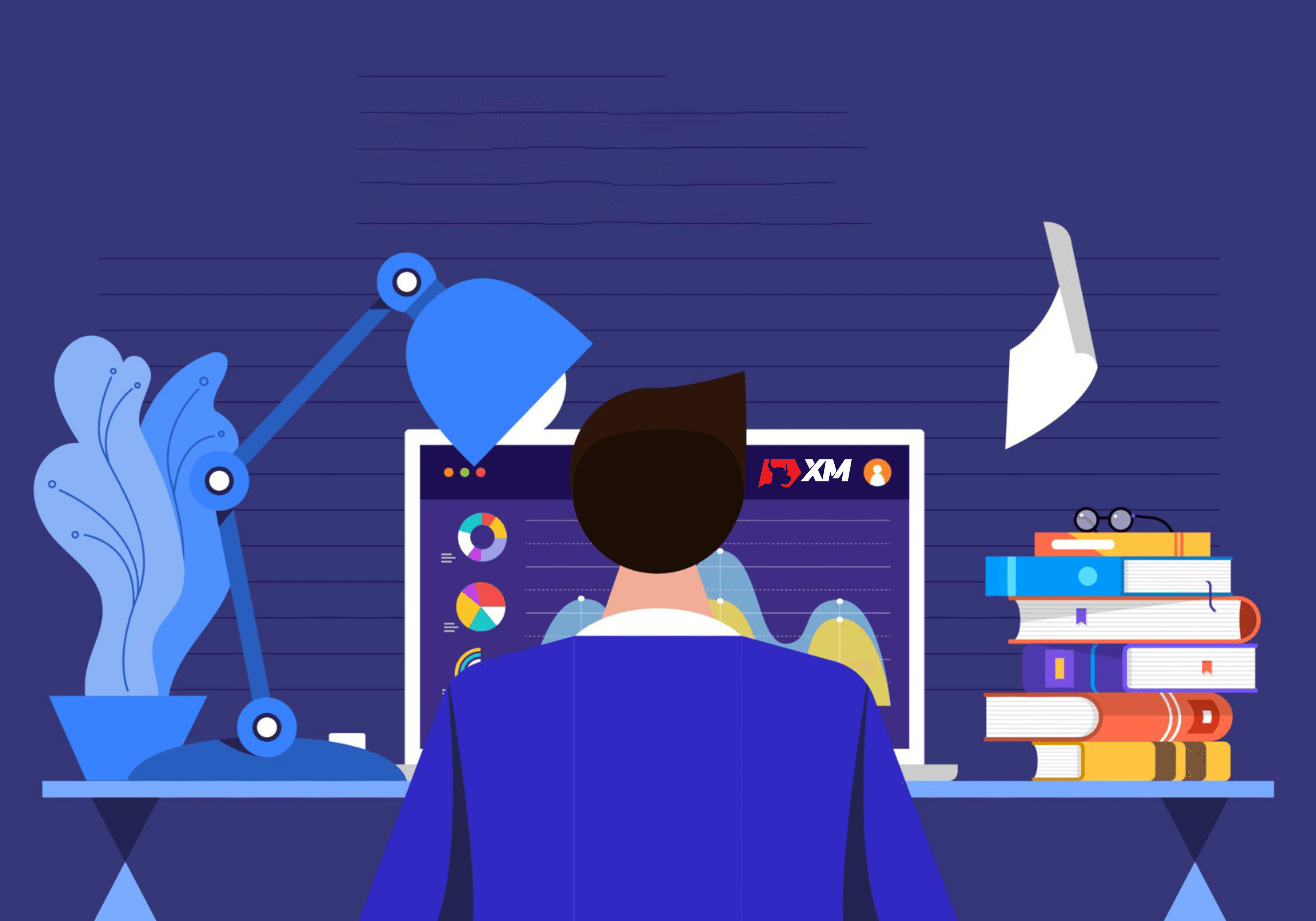
MT4にログインできない7つの原因とその解決法をお伝えしてきました。
この7つのうちで最も多いのは、
「1. ログイン情報が間違っている」
ことなので、今一度ご自身のログイン情報を確認した上で、入力も正確にできているかどうかをチェックしてみてください。
だいたいの場合はログイン情報を正しく入力できれば解決されます。
また、本記事でご紹介した7つの原因どれにも該当せず、何をしてもログインできない場合はXM公式サポートに問い合わせましょう。
その際、
- MT4のログインID
- 登録メールアドレス
をメール本文に記載するとスムーズに話が進むので、上記2つを入れておきましょう。
それでは本日も最後までお読みいただきありがとうございました。
P.S.
ちなみに、

追加口座を開設してそちらでログインを試みたら無事にログインできた
という場合もよくあるみたいですので、1分ほどで完了する追加口座を開設してログインするのも1つの手です。

XMの追加口座開設はこちらから
(※追加口座の開設方法は、XM追加口座の開設方法と複数口座を運用する際の注意点をご覧ください)






コメント